برشلونة بطلًا لكأس السوبر الإسباني للمرة الـ 16 في تاريخه
![]() التأمينات الاجتماعية توضح ضوابط تسجيل ملاك المنشآت
التأمينات الاجتماعية توضح ضوابط تسجيل ملاك المنشآت
![]() سلمان للإغاثة يوزع مساعدات إيوائية على الأسر النازحة في حلب
سلمان للإغاثة يوزع مساعدات إيوائية على الأسر النازحة في حلب
![]() رصد نورس أسود الرأس في سماء الشمالية
رصد نورس أسود الرأس في سماء الشمالية
![]() كيف ينظم اتحاد الملاك العلاقة بين السكان؟ سكني يجيب
كيف ينظم اتحاد الملاك العلاقة بين السكان؟ سكني يجيب
![]() أتربة مثارة على سكاكا و3 محافظات بمنطقة الجوف
أتربة مثارة على سكاكا و3 محافظات بمنطقة الجوف
![]() إعلان 10 فائزين لجائزة الأميرة صيتة بنت عبدالعزيز للتميز في العمل الاجتماعي
إعلان 10 فائزين لجائزة الأميرة صيتة بنت عبدالعزيز للتميز في العمل الاجتماعي
![]() مساند توضح آلية تحويل المبالغ ونسبة الالتزام
مساند توضح آلية تحويل المبالغ ونسبة الالتزام
![]() ضبط 7439 دراجة آلية مخالفة خلال أسبوع
ضبط 7439 دراجة آلية مخالفة خلال أسبوع
![]() المنتدى السعودي للإعلام 2026 يناقش كيف يتعاطى الإعلام مع البيانات الضخمة
المنتدى السعودي للإعلام 2026 يناقش كيف يتعاطى الإعلام مع البيانات الضخمة
![]()
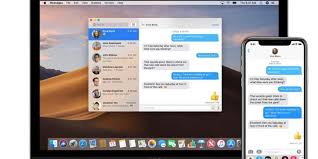
حصل نظام التشغيل “iOS 11.4” على بعض الميزات الجديدة وتحسينات في الأداء، أهمها إمكانية تفعيل الرسائل في آي كلاود، بحيث يمكن للمستخدم الاطلاع على سجل الرسائل الخاص به في أي وقت ومن أي جهاز من أجهزته سواء آي فون أو آي باد أو جهاز ماك.
نستعرض فيما يلي إمكانية تفعيل استخدام الرسائل في آي كلاود على آي فون وآي باد وماك:
أولاً: على آي فون وآي باد
• انتقل إلى الإعدادات Setting
• اضغط على [اسمك]
• اضغط على خيار آي كلاود
ثانياً: على أجهزة ماك Mac
• انتقل إلى الرسائل Messages
• من شريط القائمة، اختر خيار الرسائل Messages
• اضغط على خيار التفضيلات Preferences
• اضغط على iMessage
• قم بتفعيل خيار تمكين الرسائل في iCloud ـــ Enable Messages in iCloud
وبهذه الخطوات ستتم مزامنة الرسائل تلقائياً الآن بين أجهزة آبل آيفون وآيباد وماك Mac، لفرض هذا على جهاز ماك، اضغط فوق زر Sync Now بجوار خيار تمكين الرسائل في iCloud ـــ Enable Messages in iCloud الظاهر في الصورة السابقة.
إرشادات هامة:
قبل البدء في تفعيل ميزة الرسائل في آي كلاود:
• قم بتحديث نظام التشغيل آي أو إس على آي فون وآي باد إلى آخر إصدار، وكذلك جهاز ماك قم بتحديث نظام تشغيله إلى آخر إصدار من من نظام ماك أو إس macOS.
• قم بإعداد iCloud وتأكد من تسجيل الدخول باستخدام Apple ID ذاته على جميع أجهزتك.
• قم بتشغيل المصادقة الثنائية لـ Apple ID.









